

By Adela D. Louie, Last Update: January 19, 2024
Haben Sie schon einmal die Erfahrung gemacht, dass Sie Ihr Flash-Laufwerk an Ihren Mac angeschlossen haben und Ihre Dateien nicht finden konnten? Nun, dieses Szenario ist eines der häufigsten Dinge, die Ihnen passieren könnten. Und zum Glück können Sie sie jetzt mit einem leistungsstarken Tool wiederherstellen lassen. Und damit zeigen wir Ihnen den für Sie schnellsten Weg Wiederherstellen von Dateien vom Mac-Flash-Laufwerk.
Wie Sie wissen, Ihr Flash-Laufwerk dient der Speicherung Ihrer wichtigen Daten, die Sie auch auf andere Geräte übertragen können. Es kann auch als Backup-Gerät für alle Daten dienen, die Sie sicher aufbewahren möchten. Wenn Sie jedoch versuchen, Ihr Flash-Laufwerk an Ihren Mac anzuschließen, werden Ihnen die darauf gespeicherten Dateien nicht angezeigt. Als ob diese Dateien von Ihrem Flash-Laufwerk entfernt worden wären.
Aber keine Sorge, denn die Dateien, die Sie auf Ihrem Flash-Laufwerk nicht mehr sehen können, können immer noch problemlos wiederhergestellt werden. Alles, was Sie brauchen, ist das leistungsstärkste Drittanbieter-Tool, das Ihnen bei der Wiederherstellung von Dateien von einem Mac-Flash-Laufwerk helfen kann. Es gibt auch einen Artikel darüber Wiederherstellen von Dateien, die auf der Wiederherstellung der Werkseinstellungen unter Windows 10 basieren.

Teil 1. Dateien von einem Mac-Flash-Laufwerk wiederherstellen – Was sind die Ursachen für Datenverlust?Teil 2. So stellen Sie Dateien von einem Mac-Flash-Laufwerk mit der besten Datenwiederherstellungssoftware wieder her
Wie wir alle wissen, gibt es für jedes Problem Ursachen. Und dazu gehört auch der Datenverlust Das war mit deinem Flash-Laufwerk passiert. Und hier sind die möglichen Gründe für Ihren Datenverlust.
Teilen – Da nun ein Flash-Laufwerk verwendet wird und an mehrere Geräte angeschlossen werden kann, besteht die Tendenz, dass Ihre Dateien aufgrund seiner Freigabezwecke beschädigt werden. Möglicherweise haben Sie Malware oder beschädigte Dateien erworben, die Ihr Flash-Laufwerk beeinträchtigt haben könnten.
Beschädigung Ihres Dateisystems – wenn Ihr Flash-Laufwerk bereits beschädigt ist, kann dies dazu führen, dass auch Ihre RAW-Datei beschädigt wird. Dies sind die Dateien, die Ihnen den Zugriff auf Ihr Flash-Laufwerk erleichtern.
Virus – Wenn der Computer, den Sie mit Ihrem Flash-Laufwerk verwenden, unsicher ist und eine Malware- oder Virusinfektion aufgetreten ist, kann dies sicherlich Auswirkungen auf Ihr Flash-Laufwerk haben und zur Beschädigung Ihrer Dateien führen.
Unsachgemäßes Auswerfen – Wenn Sie Ihr Flash-Laufwerk unsachgemäß entfernen, ohne die Auswurftaste zu verwenden, ist dies auch ein Grund für Formatierungsprobleme, die zum Verlust Ihrer Daten führen können.
Sie können immer noch etwas gegen die Daten unternehmen, die Sie auf Ihrem Flash-Laufwerk verloren haben, indem Sie eine Datenwiederherstellungssoftware eines Drittanbieters verwenden, die auf Ihrem Mac-Computer oder Laptop funktioniert. Und wenn es um Datenwiederherstellungssoftware für solche Fälle geht, gibt es die einzige, auf die Sie sich verlassen können, und das ist die FoneDog Data Recovery-Software.
Der FoneDog-Datenwiederherstellung Software kann Ihnen dabei helfen, die Daten wiederherzustellen, die Sie auf Ihrem Flash-Laufwerk verloren haben. Die FoneDog Data Recovery-Software gilt als eine der besten, wenn es um die Wiederherstellung Ihrer Daten geht. Es kann Dateien vom Flash-Laufwerk des Mac wiederherstellen, z. B. Ihre Magier, Audios, E-Mails, Dokumente, Videos und vieles mehr. Diese Software kann auch auf Ihrem Mac-Gerät verwendet werden, sodass Sie sich keine Sorgen über Kompatibilitätsprobleme machen müssen.
Und die FoneDog Data Recovery-Software ist auch sehr einfach zu verwenden, da Sie leicht darin navigieren und die Benutzeroberfläche verstehen können. Die Verwendung ist außerdem sehr sicher, da keine Ihrer vorhandenen Daten auf Ihrem Mac überschrieben werden. Und damit Sie mehr darüber erfahren, wie Sie mit dieser Software Dateien von einem Mac-Flash-Laufwerk wiederherstellen können, müssen Sie Folgendes befolgen.
Schritt 1: Holen Sie sich die Software von der Website
Zunächst müssen Sie die FoneDog Data Recovery-Software von unserer Website herunterladen und sie dann auf Ihrem Mac installieren. Machen Sie sich keine Sorgen, wenn dies Ihr erstes Mal ist, denn Sie können die 30-tägige kostenlose Testversion nutzen, die wir anbieten.
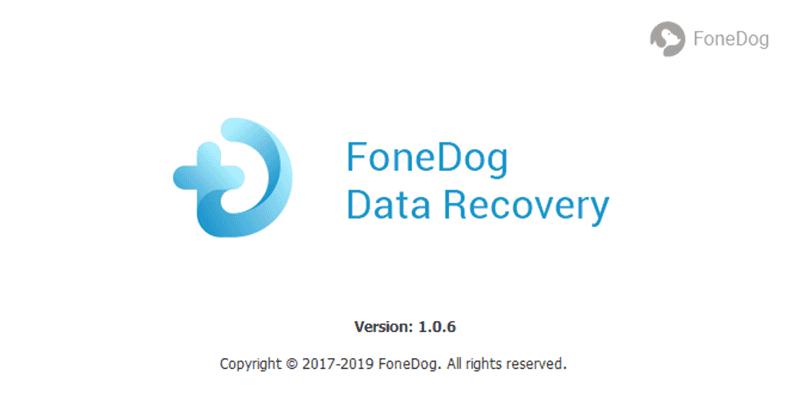
Schritt 2: Starten Sie und wählen Sie Datei und das Flash-Laufwerk aus
Anschließend wird auf dem Hauptbildschirm der FoneDog Data Recovery-Software eine Liste der Dateien angezeigt, aus denen Sie auswählen können. Wählen Sie die Datei aus, die Sie wiederherstellen möchten. Außerdem müssen Sie Ihr Flash-Laufwerk an Ihren Mac anschließen. Und sobald das Programm Ihr Flash-Laufwerk erkannt hat, wählen Sie es ebenfalls aus.

Schritt 3: Scannen Sie Ihr Flash-Laufwerk
Nachdem Sie Ihr Flash-Laufwerk und den Datentyp ausgewählt haben, den Sie wiederherstellen möchten, klicken Sie einfach auf die Schaltfläche „Scannen“ direkt unter Ihrem Bildschirm, um fortzufahren. Die FoneDog Data Recovery-Software beginnt dann damit, Ihr Flash-Laufwerk nach allen Dateien zu durchsuchen, die Sie darauf verloren haben. Sie können sich auch für einen umfassenden Scan entscheiden, um sicherzustellen, dass Sie alle verlorenen Dateien haben, die Sie wiederherstellen möchten.
Schritt 4: Vorschau der Dateien vor der Wiederherstellung
Nach dem Scanvorgang können Sie nun eine Vorschau Ihrer Daten anzeigen und die Dateien auswählen, die Sie vom Flash-Laufwerk wiederherstellen möchten. Markieren Sie sie einfach einzeln. Der Einfachheit halber können Sie auch die Suchfunktion verwenden, um den Namen der Dateien zu finden, die Sie wiederherstellen möchten.
Schritt 5: Stellen Sie Ihre Dateien wieder her
Und schließlich, sobald Sie mit der Auswahl aller Dateien fertig sind, die Sie wiederherstellen möchten, fahren Sie jetzt fort und wählen Sie die Schaltfläche „Wiederherstellen“ aus, indem Sie unten darauf klicken. Das Programm beginnt dann damit, die von Ihnen ausgewählten Dateien in kürzester Zeit wiederherzustellen.

Menschen Auch LesenSo reparieren Sie eine beschädigte SD-Karte, ohne sie zu formatierenWiederherstellen von Daten von einer externen externen Western Digital-Festplatte
Die Wiederherstellung von Dateien von einem Mac-Flash-Laufwerk ist eine einfache Sache. Dank der FoneDog Data Recovery-Software ist es sehr einfach und sicher, sie wiederherzustellen. Wenn Sie andere Probleme bei der Verwendung eines Mac haben, wissen Sie es nicht So verwenden Sie den Mac-Wiederherstellungsmodus, können Sie auf die Links klicken, um Antworten zu erhalten.
Hinterlassen Sie einen Kommentar
Kommentar
Data Recovery
FoneDog Data Recovery stellt die gelöschten Fotos, Videos, Audios, E-Mails und mehr von Windows, Mac, Festplatte, Speicherkarte, Flash-Laufwerk usw. wieder her.
Kostenlos Testen Kostenlos TestenBeliebte Artikel
/
INFORMATIVLANGWEILIG
/
SchlichtKOMPLIZIERT
Vielen Dank! Hier haben Sie die Wahl:
Excellent
Rating: 4.6 / 5 (basierend auf 101 Bewertungen)